[Github] README.md 작성하기 - 마크 다운 문법
by 무작정 개발이번에 GitHub의 README.md 작성법에 대해 정리할 것이다.
[목차]
- 깃허브에 README.md 파일 생성하기
- 마크다운 문법(MarkDown) 작성 방법
- 다른 사람 README.md 소스 복사하기
예시로 필자가 이전에 작성했던 프로젝트의 링크를 첨부하였습니다.
GitHub - chaehyuenwoo/SpringBoot-Project-MEGABOX: 스프링 부트 + JSP 파싱_영화 예매 사이트
스프링 부트 + JSP 파싱_영화 예매 사이트. Contribute to chaehyuenwoo/SpringBoot-Project-MEGABOX development by creating an account on GitHub.
github.com
README파일은 주로 GitHub 프로필 혹은 repository에 대한 설명을 나타내기 위해 작성한다.
개발자 취업을 준비할 때 국비 교육 혹은 부트 캠프에서 진행하였던 프로젝트에 README파일을 작성해주면
효과적으로 정리할 수 있어 좋다. ( 면접을 보러 다니며 프로젝트 README 정리를 잘했다는 칭찬을 많이 받았었다.)
그리고 README 파일 작성은 MarkDown(마크다운) 문법으로 작성한다.
README.md 뒤에 붙는 md가 MarkDown의 약자이다. 다음 글에선 GitHub 프로필 꾸미는 방법을 정리할 것이다.
아래 사진은 최근에 진행하였던 프로젝트 README 파일이다.
1번째 사진은 마크다운 문법으로 작성하였을 때 보이는 화면이고, 2번째 사진은 마크다운 문법으로 작성한 소스이다.
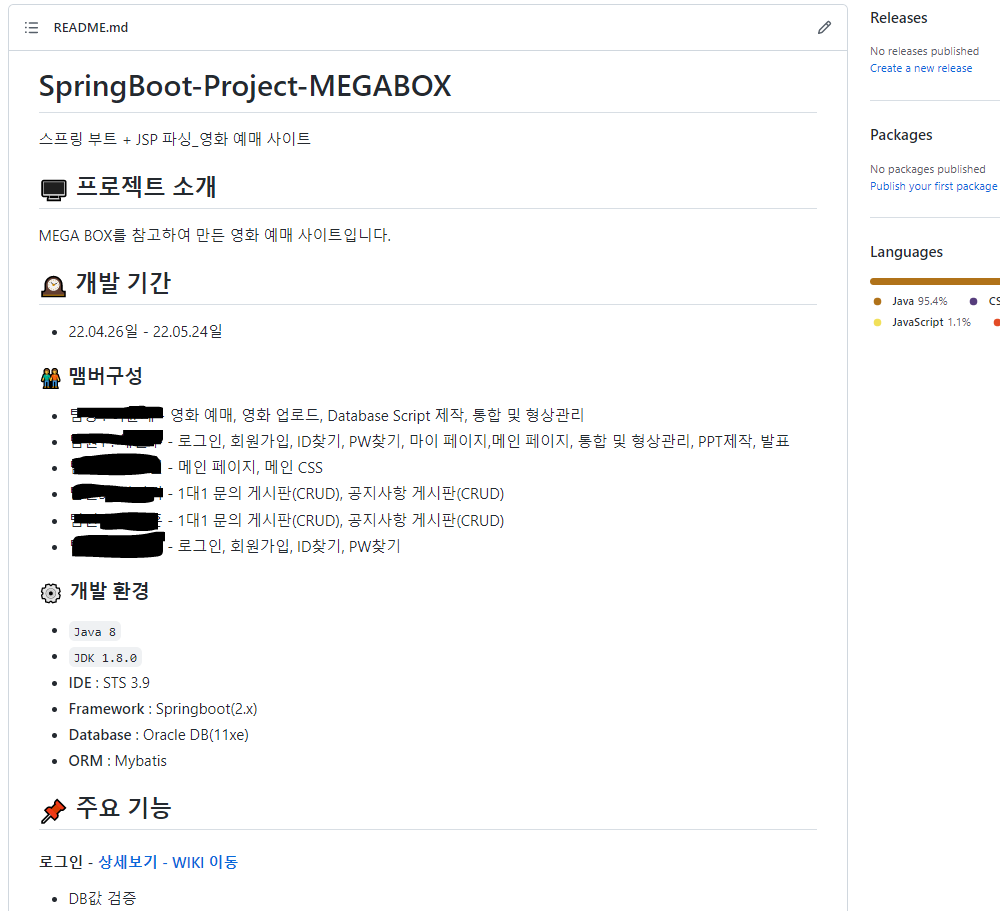
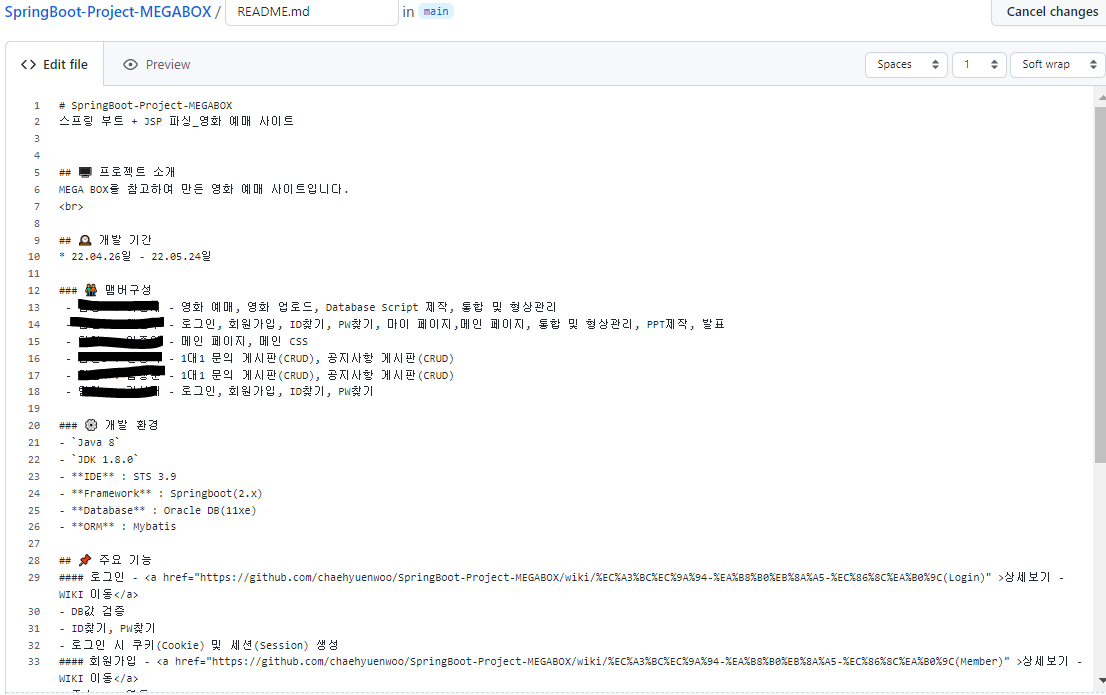
1. 깃허브(GitHub)에 README.md 파일 생성하기

먼저 자신의 레포지토리(repository)에 README.md을 추가하지 않았다면 위의 사진처럼 리드미 파일 추가가 보일 것이다.
우측에 보이는 "Add a README" 버튼을 클릭하면 README(리드미) 파일을 추가할 수 있다.
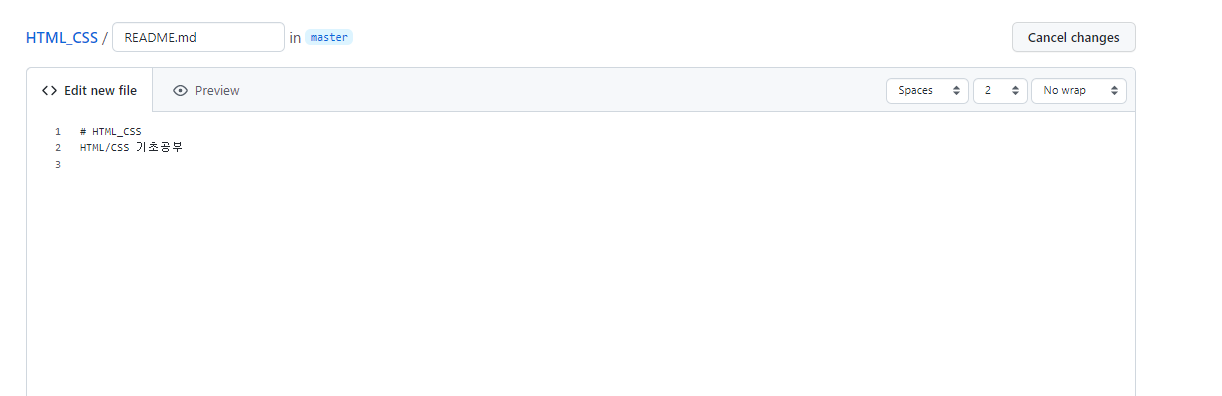
위의 화면은 버튼을 클릭 시 나오는 화면이다.
Edit new file 쪽에 MarkDown(마크다운) 문법으로 자유롭게 작성해주면 된다.
우측 Preview를 클릭하면 자신이 마크다운 문법으로 작성한 리드미 파일을 확인할 수 있다.
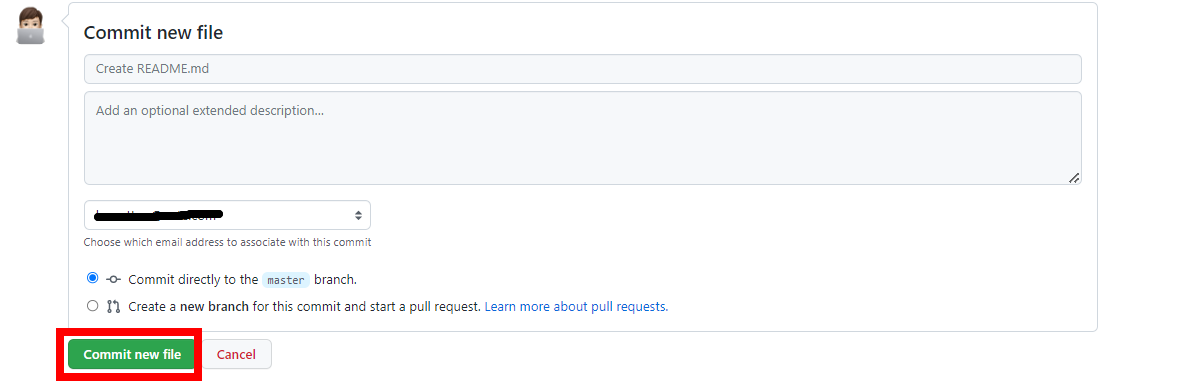
2번 화면 맨 하단으로 내리면 위의 화면이 보일 것이다.
"Commit new file" 버튼을 클릭하면 리드미 파일이 저장되며, 하단의 화면처럼 나올 것이다.
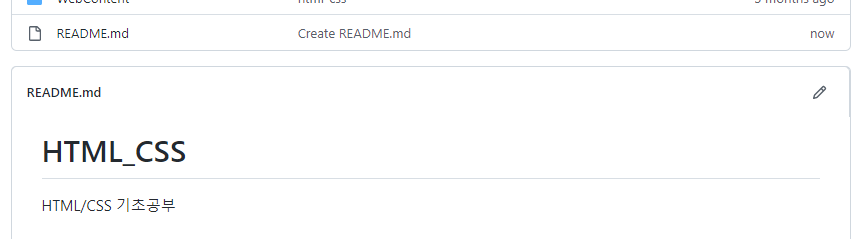
2. 마크다운 문법(MarkDown) 작성 방법
마크다운(MarkDown)은 사용이 쉽고, 마크업 언어인 HTML 태그에 비해 간단하기 때문에 문서 작성이 편리하다는 장점이 있다.
단, 마크다운을 지원하는 프로그램이나 사이트에서만 사용이 가능하다. ex) 벨로그, 티스토리 등등
마크다운 문법 중에, 많이 사용되는 몇 가지만 소개할 것이다.
(1) 헤더(Header)
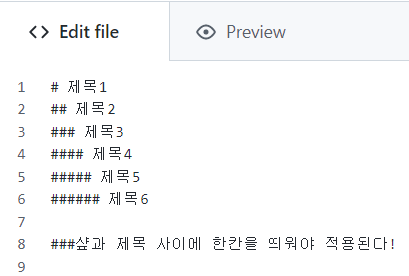
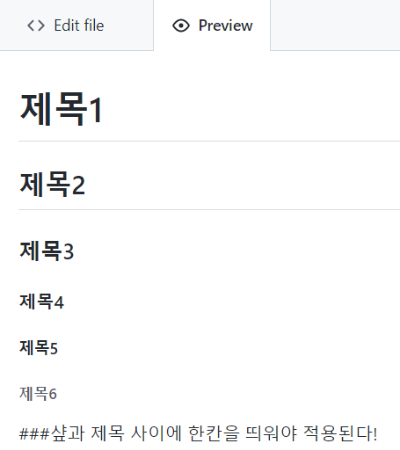
헤더(Header)를 입력할 때는, 텍스트 앞에 #을 붙이면 된다. (단, #과 텍스트 사이에 한 칸을 띄워야 함)
#을 1개부터 6개까지 개수를 조절하면 위의 화면처럼 헤더 글자의 크기를 키울 수 있다.
(2) 줄 바꿈
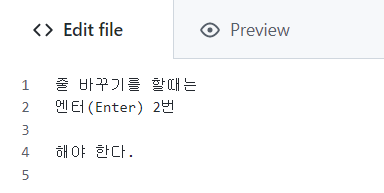
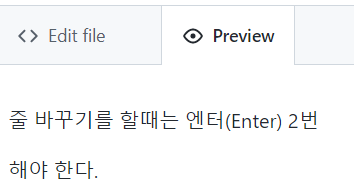
줄 바꾸기(LF, Line Feed)는 엔터(Enter)를 2번 눌러서 빈 줄(Blank)을 추가하면 된다.
(3) 인덱싱(순서가 있는 목록)
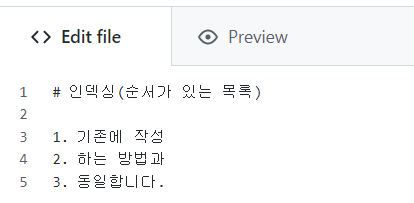
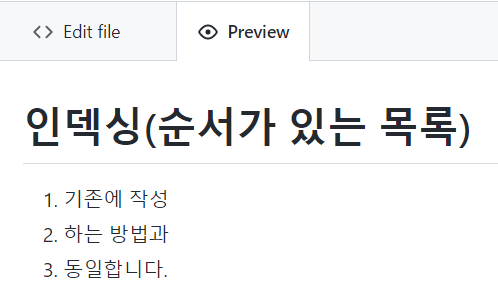
인덱싱(Indexing)은 순서를 매기는 것이다. 평소에 쓰는 방법과 동일하다. (들여 쓰기는 안 된다.)
(4) 구분선
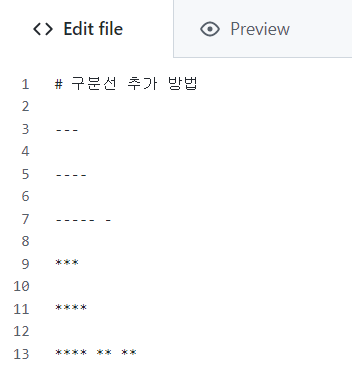
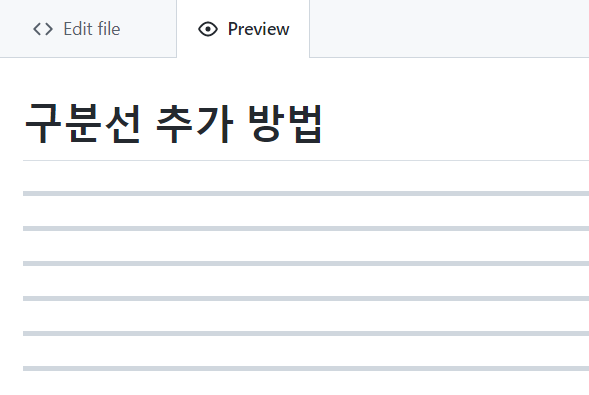
구분선(Division Line)을 추가하는 방법은 여러 가지가 있다.
- 와 * 모두 사용이 가능하고, 3개 이상을 사용하면 된다.
위의 화면처럼 중간에 띄어쓰기를 해도 되고, 6개 이상을 적어도 인식한다.
(5) 코드 블럭
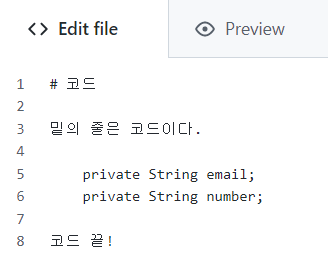
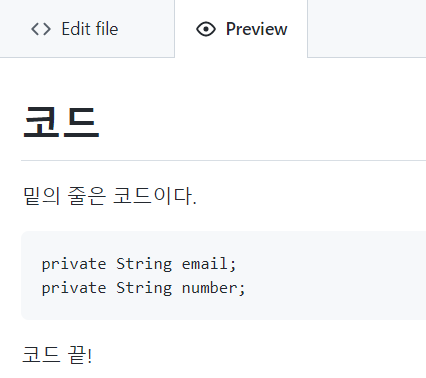
코드 블록을 작성하는 방법이다.
코드 앞부분에 4칸을 띄어준다. 그리고 위아래로 한 줄씩 띄워줘야 한다.(안 띄워주면 적용 안됨)
위의 방법 말고 1가지 방법이 더 있다.
블록 위아래로 ``` 를 써주는 방법이다.
`는 작은따옴표가 아니라 물결 표시 키를 사용한다.
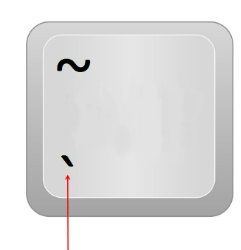
(6) 하이퍼 링크(Hyperlink)
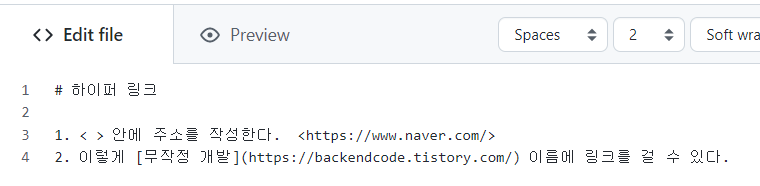
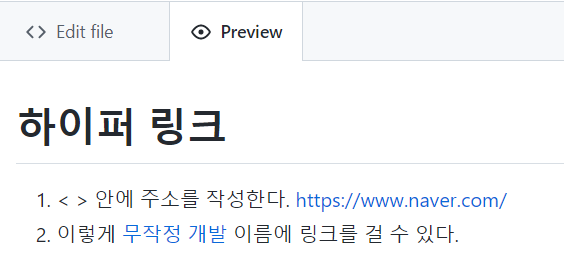
하이퍼링크(Hyperlink)의 경우 2가지 방법이 있다.
위의 사진처럼 꺽쇠 < > 안에 http로 시작하는 웹 주소를 넣거나,
[링크 이름](링크 주소)를 사용할 수 있다.
3. 다른 사람 README.md 소스 복사하기
마지막으로 다른 사람의 README.md 소스 코드를 복사하는 방법에 대해 정리할 것이다.
대다수의 사람들은 알겠지만 모르는 분이 계실까 봐 정리하고자 한다.
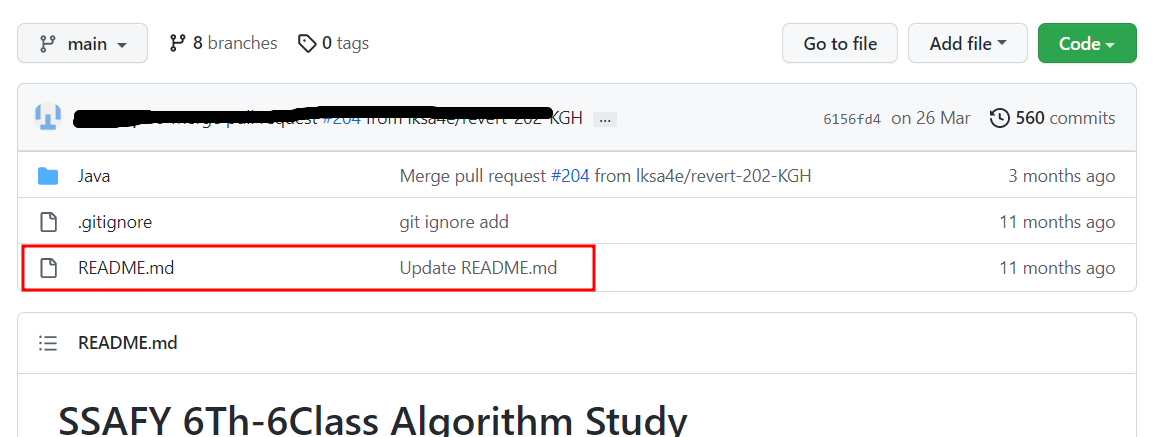
위의 화면은 다른 사람의 repository이다. 위에 체크된 README.md를 클릭하면 하단의 화면이 나올 것이다.
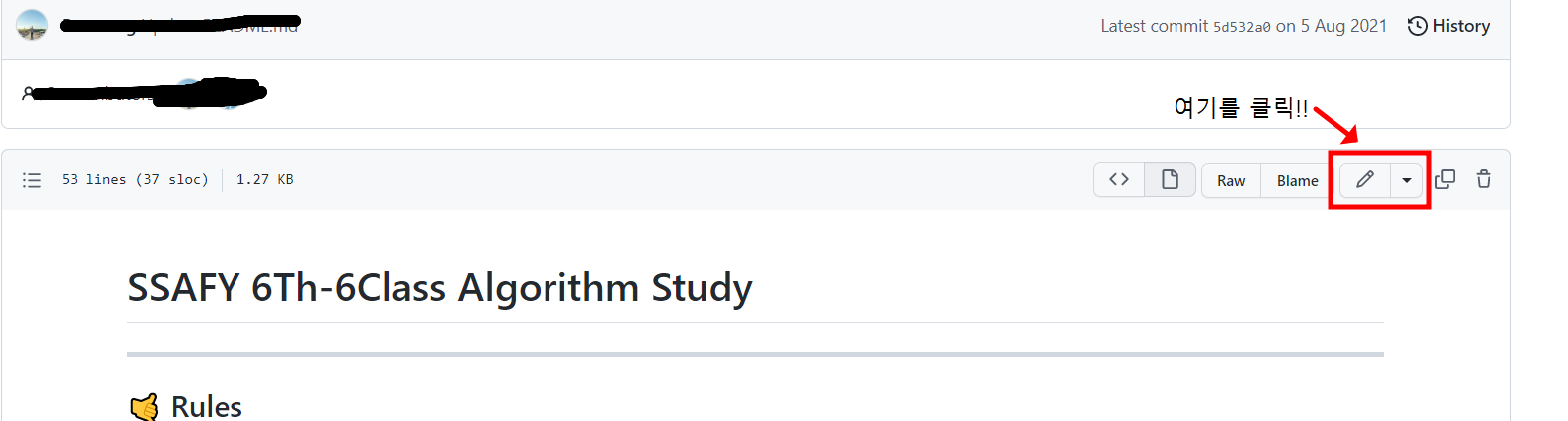
위의 화면에서 체크된 부분을 클릭하면 README 파일의 소스 코드가 나올 것이다.
나온 소스 코드를 복사하면 끝!!
더 자세한 마크 다운(MarkDown) 문법은 하단의 링크를 참조하면 된다.
마크다운 - 위키백과, 우리 모두의 백과사전
위키백과, 우리 모두의 백과사전. 마크다운(Markdown)은 일반 텍스트 기반의 경량 마크업 언어다. 일반 텍스트로 서식이 있는 문서를 작성하는 데 사용되며, 일반 마크업 언어에 비해 문법이 쉽고
ko.wikipedia.org
'형상관리 > Git | GitHub' 카테고리의 다른 글
| [Git] GitHub 여러 Repository 합치기 간단 총 정리 (8) | 2023.05.02 |
|---|---|
| [Git] fatal: could not create work tree dir 'dir name': Permission denied 해결 방법 (0) | 2023.04.18 |
| [GitHub] 마크 다운 문법으로 글 접고 펼치기 - (details태그 사용) (12) | 2022.07.01 |
| Git / Github시작하기 - (1) (0) | 2022.01.02 |
| [Github] 오류(1) error: remote origin already exists. (0) | 2021.12.15 |
블로그의 정보
무작정 개발
무작정 개발